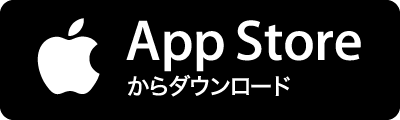cdコマンドで移動すると履歴が残らず、元のフォルダーへ戻るのが面倒である。pushdコマンドで移動すると、履歴がスタックに残り、popdコマンドで簡単に戻ってくることができる。引数なしでpushdコマンドを実行すると、履歴が表示される。 解説 コマンドプロンプト上で作業をする場合、あちこちのフォルダーへ移動しながらファイルを操作したり、コマンドを実行したりすることが多い。Windows OSに限らず、コマンドや設定ファイル、ログファイルなどは複数のフォルダーに分かれて置かれているため、このような移動は避けられない。もしフォルダーを移動せずに作業しようとすると、全てのファイルパスをフルパスで指定しなければならず、とても煩わしくなるからだ。 ●cdではなく、pushdコマンドで移動する フォルダーを移動する場合、コマンドプロンプトでは「cd」コマンドを利用する。引数に移動したい先のフォルダー名